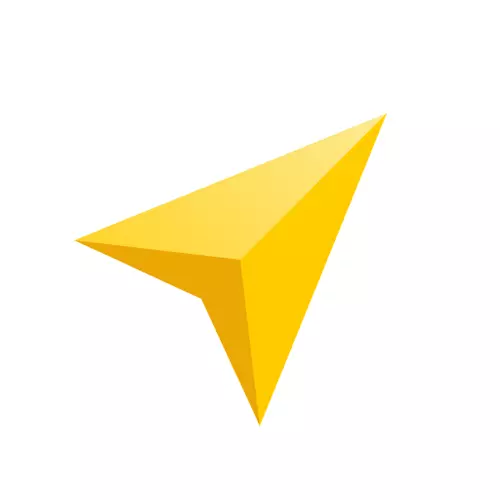
Yandex. Tá Navigator ar cheann de na loingseoirí is coitianta le haghaidh android OS sa Rúis. Tá feidhmiúlacht shaibhir ag an iarratas, tá an comhéadan go hiomlán i Rúisis agus an easpa fógraíochta obsessive. Chomh maith leis sin is féidir leis an móide indisputable a ghlaoch go bhfuil sé go hiomlán saor in aisce. Ansin, cuirfear in iúl don earra conas Yandex a úsáid. Navigator ar do ghuthán cliste.
Bainimid úsáid as Yandex. Navigator le haghaidh Android
Tar éis an t-ábhar a léamh thíos, foghlaimeoidh tú conas an loingseoir a chumrú, bealaí a chur i mód ar líne agus as líne agus a n-uirlisí breise a úsáid i gcásanna gan choinne ar an mbóthar.Céim 1: An t-iarratas a shuiteáil
Chun Yandex a íoslódáil. Navigator ar an bhfón cliste Android, cliceáil ar an nasc thíos, cliceáil ar an gcnaipe Socraigh agus fan ar an t-iarratas a íoslódáil chuig an bhfón cliste.

Íoslódáil Yandex. Navigator
Céim 2: Socrú
- Chun go mbeidh an loingseoir áisiúil le húsáid, ní mór é a chumrú. Dá bhrí sin, tar éis suiteáil, téigh go dtí Yandex. Navigator trí chliceáil ar an deilbhín iarratais ar dheasc do ghuthán cliste.
- Nuair a thosaíonn tú ar an scáileán ar dtús, beidh dhá iarratas ceadanna ar rochtain ar gheolócaí agus micreafón ag teacht suas. Le haghaidh oibriú ceart Yandex. Moltar an Navigator a thoiliú a thabhairt - cliceáil "Ceadaigh" sa dá chás.
- Ansin, cliceáil ar an gcnaipe "Menu" sa chúinne íochtarach ar dheis den scáileán agus téigh go dtí "Socruithe". Ar dtús beidh colún socruithe a bhaineann leis an gcárta. Smaoinigh orthu ach amháin iad siúd a théann i bhfeidhm i ndáiríre ar úsáid an loingseora.
- Téigh go dtí an cluaisín "amharc léarscáile" agus roghnaigh idir an Sráid Chaighdeánach agus an Sceideal Bóithre nó Satailíte. Feiceann gach duine na cártaí ar a bhealach féin, ach tá sé níos áisiúla chun cártaí scéimeacha a úsáid.
- Chun an loingseoir a úsáid i mód as líne, téigh go dtí an léarscáil roghchlár LAP agus cliceáil ar an teaghrán cuardaigh. Ansin, roghnaigh na léarscáileanna atá beartaithe de thíortha, réigiúin, imill, cathracha agus cúigí iomadúla nó bain úsáid as an gcuardach trí ainm an cheantair atá uait a scríobh.
- Chun an deilbhín do shuíomh a athrú, téigh go dtí an cluaisín "cúrsóir" agus roghnaigh ceann amháin de thrí rogha.
- Tá colún suíomh tábhachtach eile "Fuaim."
- Chun cúntóir gutha a roghnú, téigh go dtí an cluaisín "cainteoir" agus roghnaigh an guth a bhfuil suim agat ann. I dteangacha iasachta beidh guthanna caighdeánacha fir agus mná ann, agus i Rúisis tá sé phost ann.
- Le haghaidh áisiúlacht iomlán, tá na trí mhír eile inmhianaithe chun iad a fhágáil san áireamh. Cuideoidh gníomhachtú gutha leat, gan briseadh ar shiúl ón mbóthar, an bealach a leagan. Is leor seoladh an chinn scríbe a fhuaimniú tar éis na foirne "Litfe, Yandex".


Tar éis duit na ceadanna a dheimhniú, osclaíonn an cárta ar a bhfuil deilbhín arrow le feiceáil ag léiriú do shuíomh.
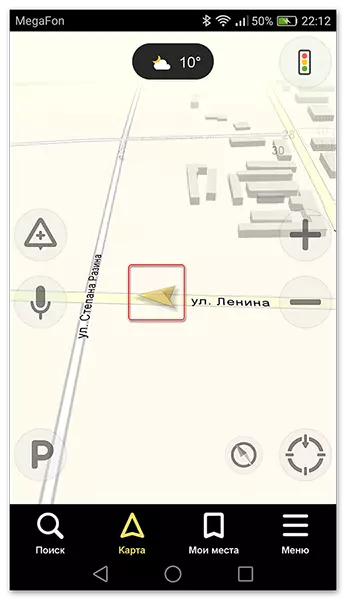
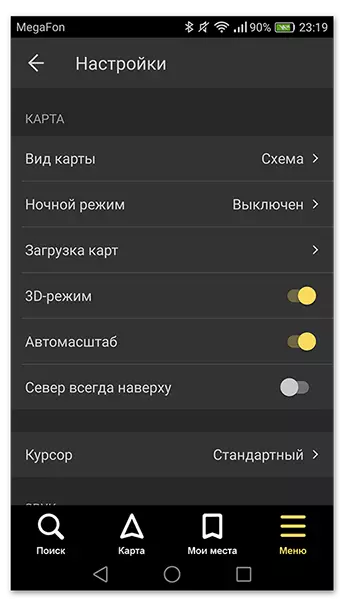


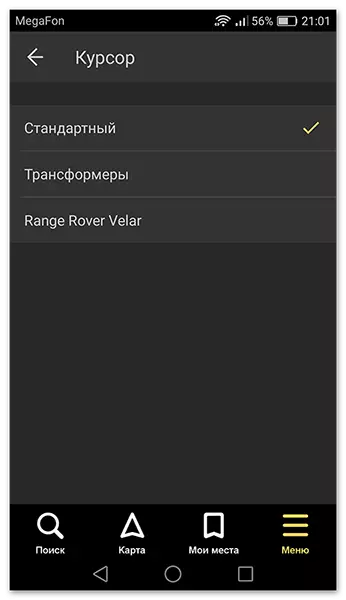
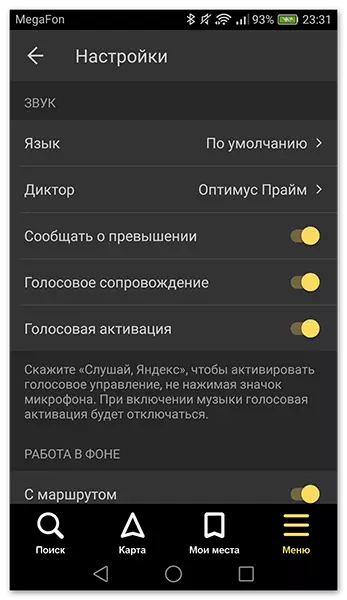
Chun an teanga spéise a roghnú duit, ina sonróidh an loingseoir an bealach agus faisnéis eile faoin mbóthar, téigh go dtí an cluaisín cuí agus cliceáil ar cheann de na teangacha atá beartaithe. Ansin, chun filleadh ar na socruithe, brúigh an tsaighead sa chúinne uachtarach ar chlé.

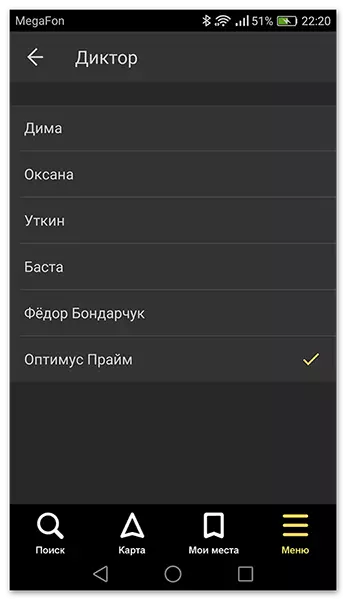
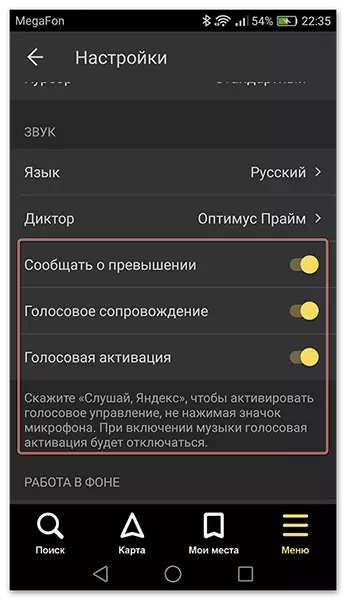
Ar seo, na príomh-shuíomhanna chun an áisiúlacht a bhaineann le deireadh an loingseora a úsáid. Ag bun an liosta paraiméadair, beidh roinnt pointí níos mó, ach nach bhfuil siad chomh tábhachtach chun díriú orthu.
Céim 3: An Navigator a úsáid
- D'fhonn bealach a thógáil, cliceáil ar "Search".
- I bhfuinneog nua, roghnaigh áit ó na catagóirí atá beartaithe, scéalta do thurais, nó cuir isteach an seoladh de láimh an seoladh atá ag teastáil.
- Tar éis don Navigator an áit nó an seoladh a theastaíonn uait a fháil, tá pláta faisnéise ann le faid na dhá bhealach is gaire don cheann scríbe. Roghnaigh an cuí agus cliceáil "Téigh."
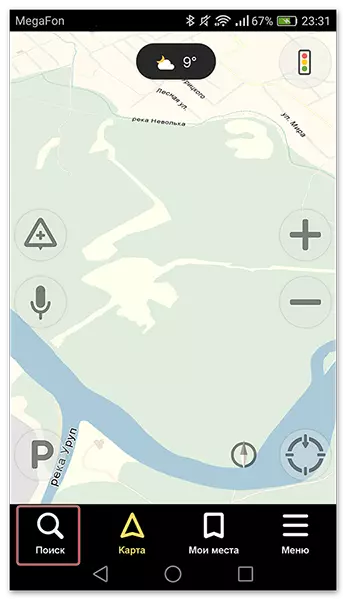
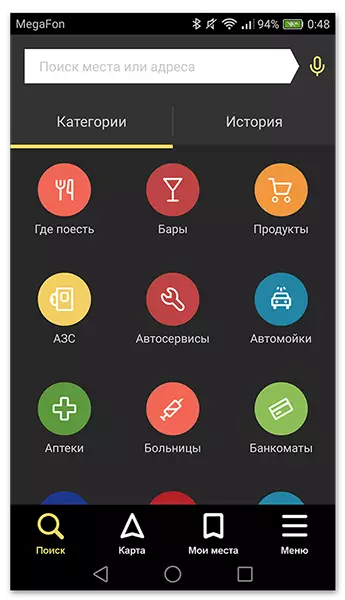
Ceachtar acu a rá: "Éist, Yandex", agus tar éis an bun an scáileáin atá le feiceáil ag bun an scáileáin leis an téacs "labhairt", a rá leis an seoladh nó an áit ina bhfuil gá duit a thiomáint.

Mura bhfuil cártaí íoslódála agat le bheith ag obair i mód as líne, ní chabhródh aon mhodhanna cuardaigh leat gan idirlíon soghluaiste nó WIFI.
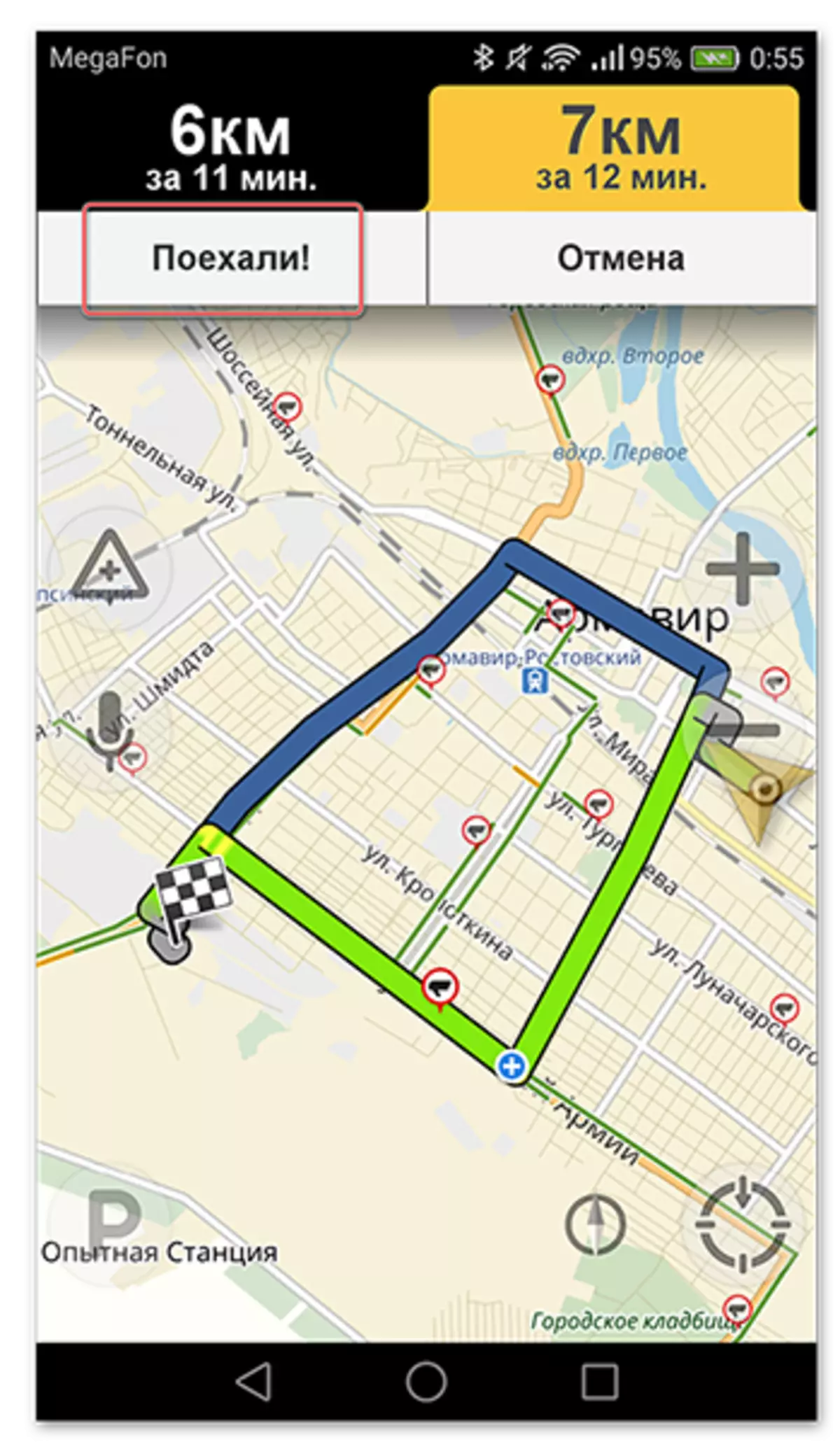
Ansin, rachaidh an scáileán isteach sa mhodh turais, áit a dtaispeánfar an fad go dtí an chéad chasadh, an luas agus an t-am atá fágtha.
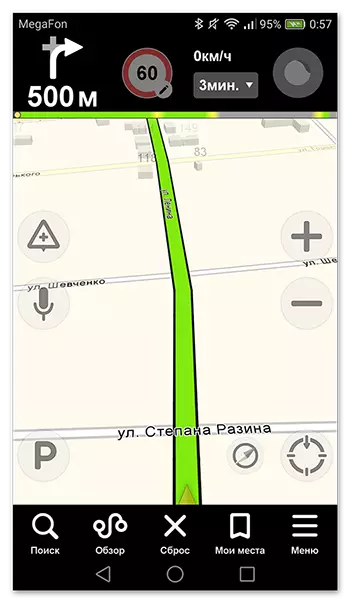
Ina dhiaidh sin, tá tú fós le dul de réir an Stiúrthóra. Ach ná déan dearmad gur teicníc é seo a d'fhéadfadh a bheith cearr uaireanta. Lean na comharthaí bóthair agus bóthair go cúramach.
Yandex. Is féidir le Navigator a thaispeáint freisin ualaí bóthair ionas nach mbeidh dul isteach sa phlocóid. Chun an fheidhm seo a ghníomhachtú sa chúinne uachtarach ar dheis, cliceáil ar an deilbhín solais tráchta. Ina dhiaidh sin, beidh bóthar na cathrach il-daite, a léiríonn a n-ualach oibre faoi láthair. Is iad na bóithre glas, buí, oráiste agus dearg - tagann grádú ó bhóthar saor in aisce go subh tráchta fadtéarmach.
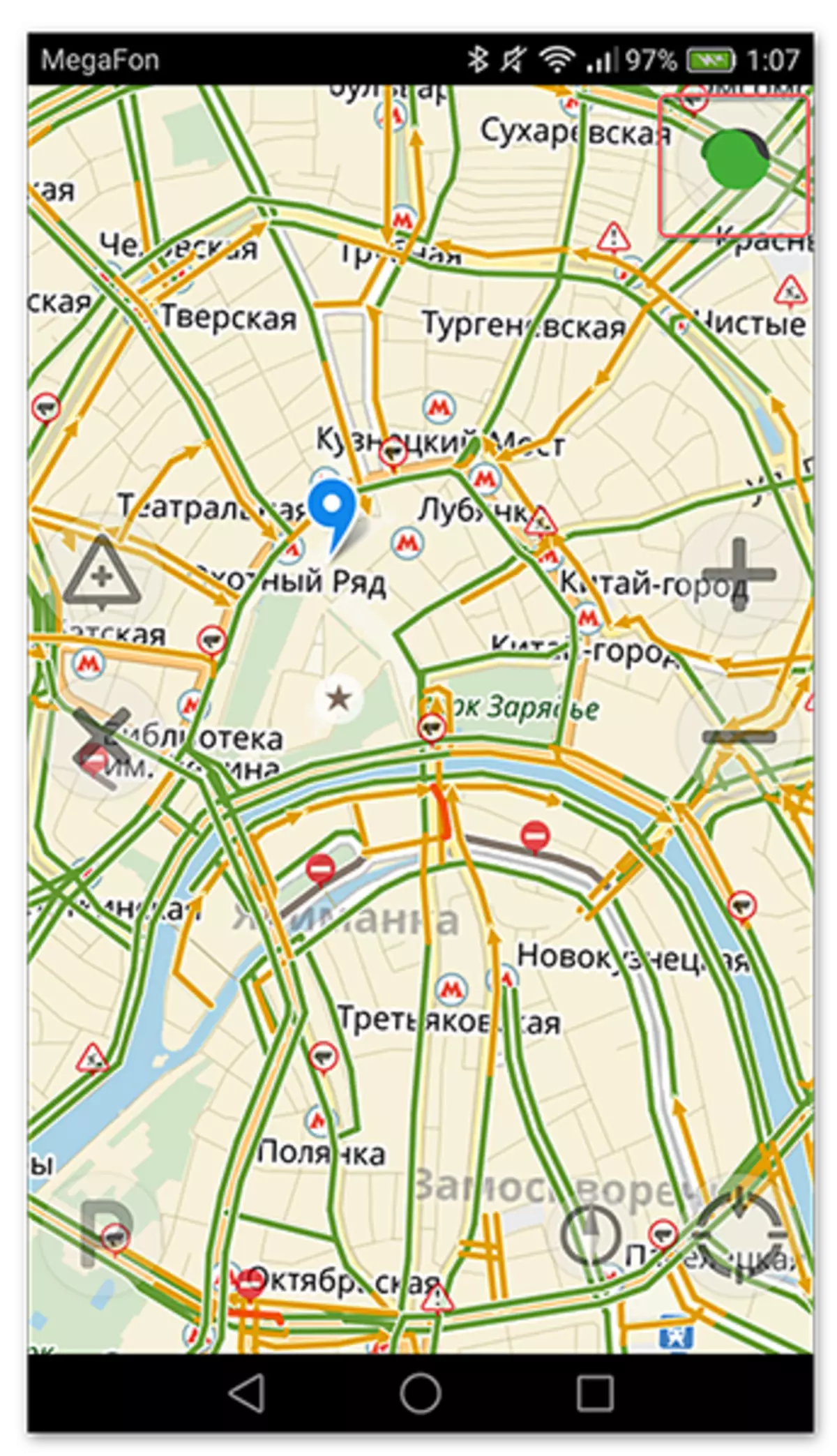
Le haghaidh áisiúlacht úsáideoirí, Yandex. Navigator Forbróirí curtha le feidhm ag sonrú tuairimí a shonrú ar imeachtaí bóthair atá ar fáil d'aon tiománaí nó ag tabhairt aire do choisithe teagmhais. Más mian leat imeacht a chur leis, cliceáil ar an deilbhín triantáin le móide taobh istigh.
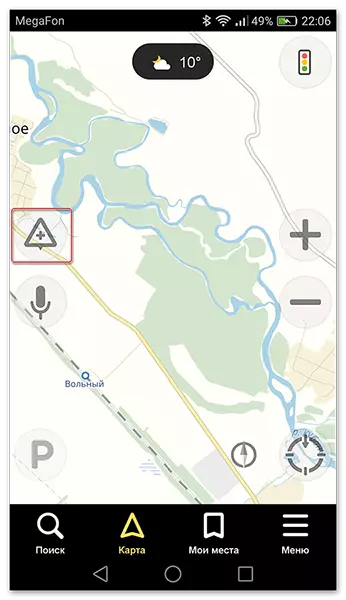
Ag barr an scáileáin, osclóidh láithreach liosta leideanna ar féidir leat a shuiteáil ar an léarscáil le haon trácht. Cibé an timpiste, deisiú carranna, ceamaraí, nó aon eachtra eile, roghnaigh an comhartha inmhianaithe, scríobh trácht, hover an pointeoir go dtí an suíomh atá ag teastáil agus cliceáil "Set".

Ansin beidh pointeoir beag le feiceáil ar an léarscáil san áit seo. Cliceáil air agus feicfidh tú faisnéis ón úsáideoir.
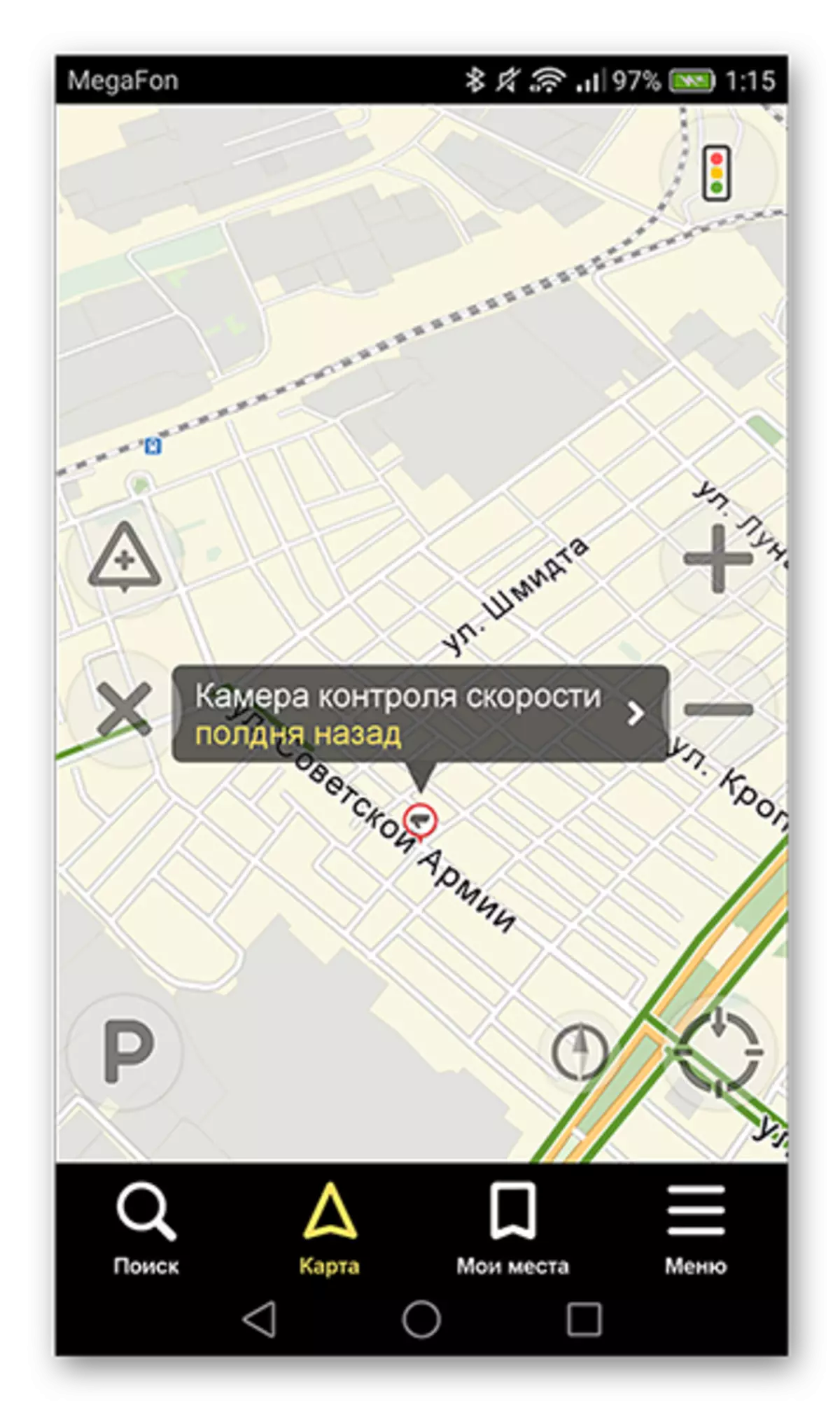
Le déanaí, bhí gné taispeána páirceála le feiceáil i Yandex. Navigator. Chun é a ghníomhachtú, brúigh an cnaipe i mbun an litir Bhéarla "P".

Anois ar an léarscáil feicfidh tú na spásanna páirceála go léir atá ar fáil sa sráidbhaile ina bhfuil tú. Cuirfear béim orthu i stríocaí gorma.
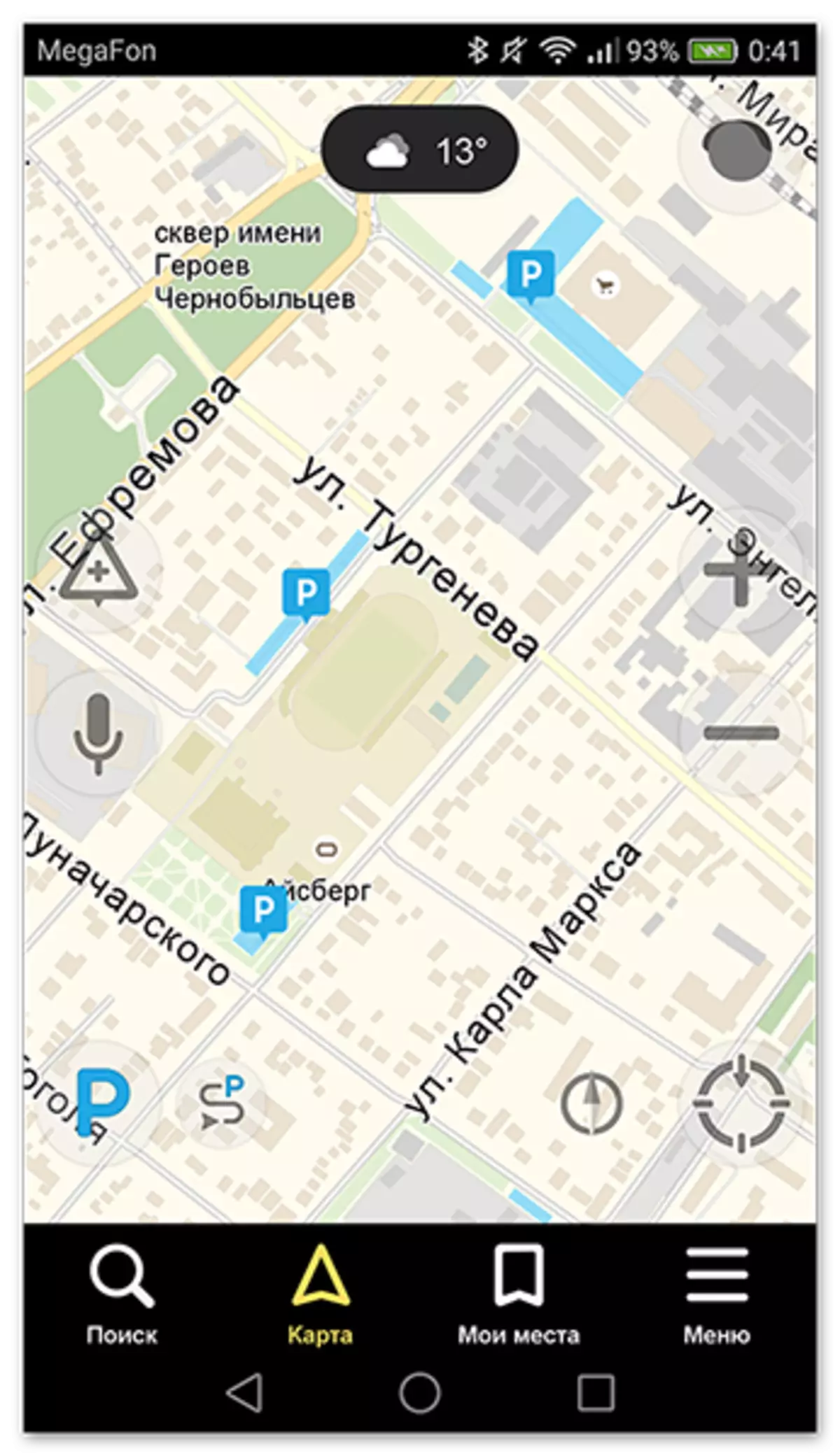
Ag an gcéim seo, an príomhobair leis an deireadh an loingseora. Measfar a bheith ina bhféidearthachtaí breise eile.
Céim 4: Oibrigh i mód as líne
Mura bhfuil an t-idirlíon ar láimh agat, ach tá fón cliste ag obair le glacadóir GPS, ansin cabhróidh Yandex.navigator agus sa chás seo leat dul chuig an bpointe inmhianaithe. Ach amháin ar choinníoll go ndéantar do léarscáileanna ceantair a íoslódáil cheana féin ar an nguthán cliste nó go gcaomhnaítear an bealach a tógadh roimh ré.
Le léarscáileanna atá ar fáil, beidh an t-algartam tógála bealaigh ina réimeas ar líne den chineál céanna. Agus chun an bealach inmhianaithe a shábháil roimh ré, cliceáil ar an gcnaipe My Places.
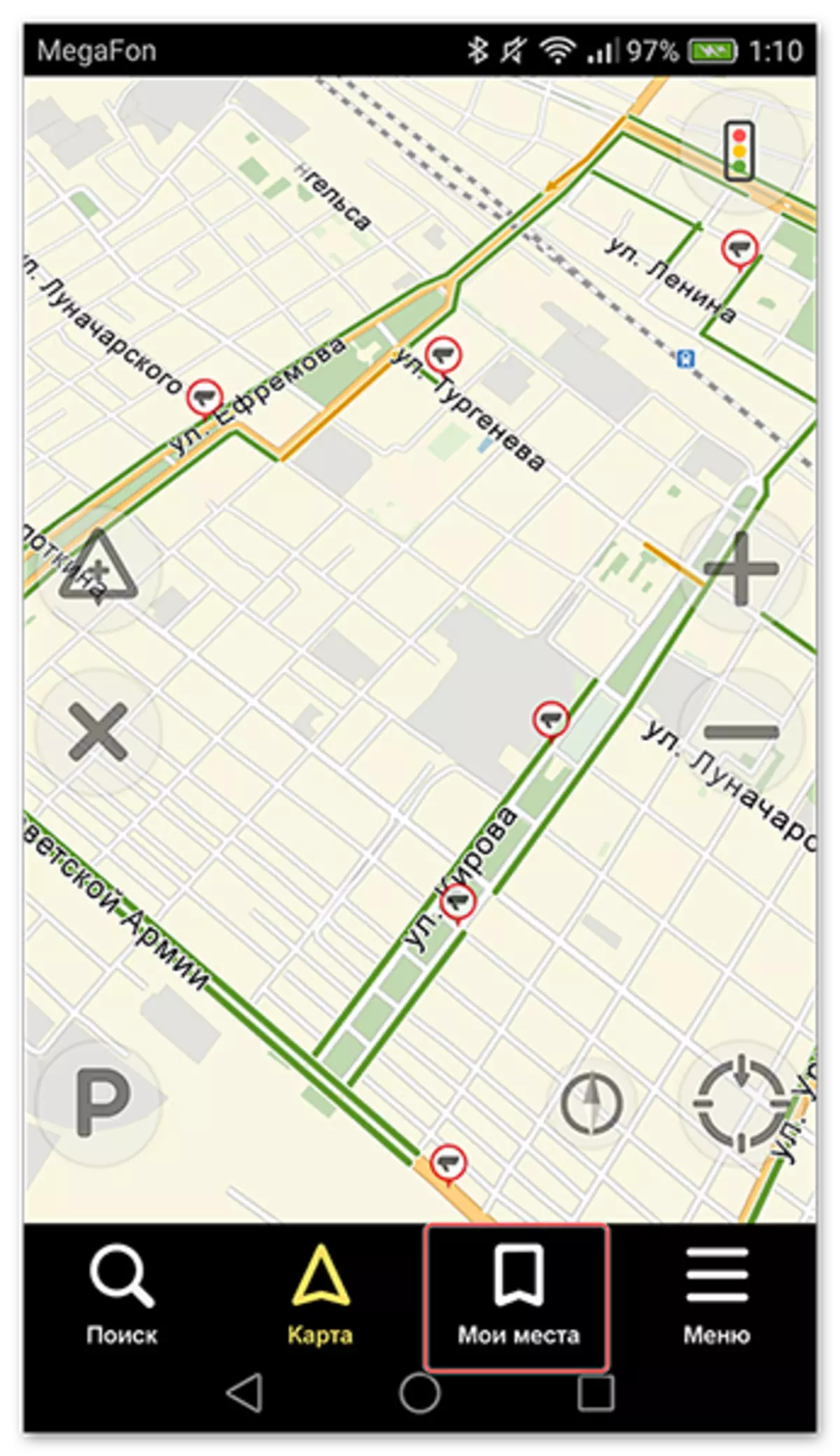
Sonraigh an chéad ghníomh eile, do sheoladh baile agus oibre, agus cuir na seoltaí leis na líne "Favorites", áit a dtéann tú go minic.
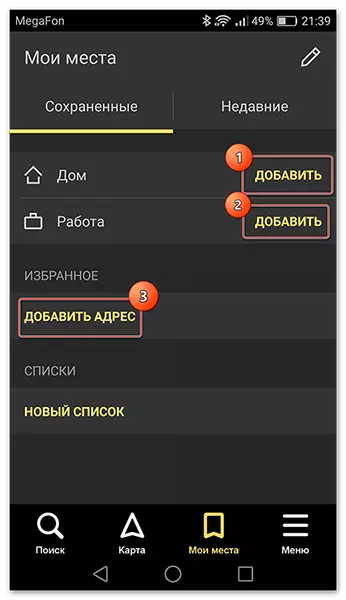
Anois chun an t-iarratas a úsáid in líne le cártaí réamh-luchtaithe, abair an t-ordú gutha "Éist, Yandex" agus a shonrú nó a roghnú de láimh an áit inar mian leat an bealach a réiteach.
Céim 5: Oibrigh le huirlisí
Tá grúpa cluaisíní ar a dtugtar "uirlisí", agus is féidir le roinnt acu a bheith úsáideach duit. Níl siad ag obair ach le nasc Idirlín gníomhach ar do smartphone Android.
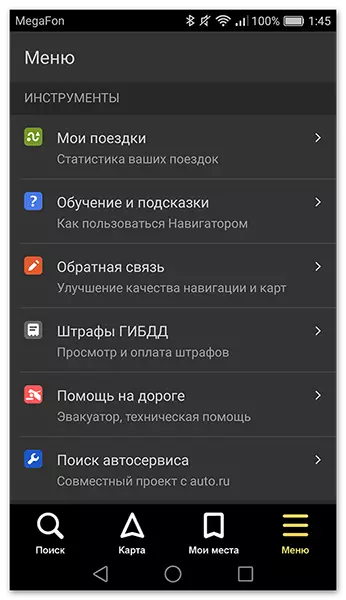
- "Mo thurais" - chun an ghné seo a ghníomhachtú, cliceáil an cnaipe "Save". Ina dhiaidh sin, sábhálfaidh an loingseoir an fhaisnéis go léir faoi do ghluaiseachtaí is féidir leat a fheiceáil ansin agus fiú é a roinnt le cairde.
- "Fíneálacha póilíneachta tráchta" - le seiceáil an bhfuil fíneálacha scríofa agat, sonraigh do chuid faisnéise pearsanta sna cainteoirí cuí agus cliceáil ar an gcnaipe "Seiceáil". Chomh maith leis sin, má tá fíneálacha ann is féidir leat iad a íoc láithreach.
- "Cabhair ar an mbóthar" - Sa chluaisín seo is féidir leat seirbhísí trucail tarraingthe nó cúnamh teicniúil a úsáid. Chun glaoch ar threalamh nó speisialtóir speisialta, cliceáil ar an gcabhair atá uait.

Sa chéad fhuinneog eile, sonraigh faisnéis suímh, carr, áit inar gá duit dul ann, teileafón agus a bheith ag súil le teagmháil a dhéanamh.


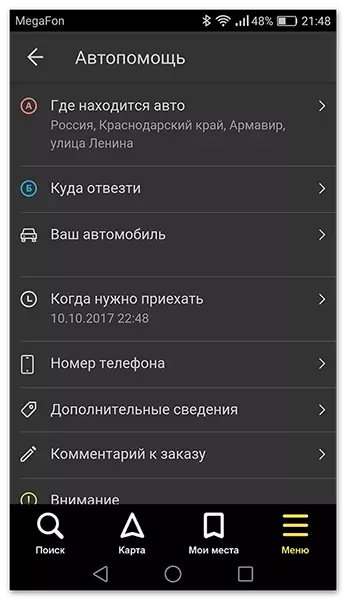
Ar seo, féachann ár dtreoracha le bheith ag obair leis an Aguisín. Tá go leor réitigh spéisiúla agus fadtréimhseacha den chineál seo, ach Yandex. Tá an loingseoir ag an Navigator i gcuntas maith i go leor úsáideoirí. Dá bhrí sin, suiteáil go dána é ar do ghléas agus bain úsáid as pléisiúr.
